Valorant の高い CPU 使用率: 100% になった場合に下げる方法
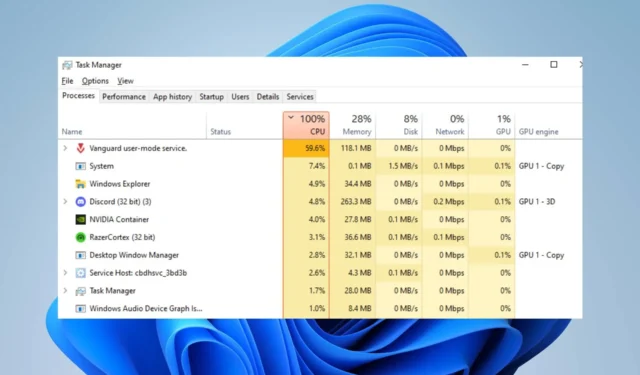
多くの Valorant プレイヤーは、PC でゲームを実行する際に、ゲームが大量のメモリまたは CPU を使用していると報告しています。ゲームが遅くなり、ゲームのパフォーマンスが低下します。ただし、このガイドでは、Valorantの高いCPU使用率を修正し、それを下げてゲームのパフォーマンスを向上させる方法について説明します.
Valorant の CPU 使用率が高い原因は何ですか?
ValorantでCPU使用率が高くなる原因は数多くありますが、そのいくつかは次のとおりです。
- 古いグラフィックス ドライバー– PC で古いグラフィックス ドライバーを実行すると、ゲーム アクティビティが消費するシステム リソースの量に問題が生じる可能性があります。これは、グラフィック カードが現在のバージョンに影響するバグを修正できるため、Valorant、
- サードパーティ製アプリからの干渉– コンピューターで実行されている他のアプリのアクティビティがゲームに影響を与える可能性があります。それらは過剰な帯域幅とシステム リソースを占有する可能性があり、Valorant は過負荷になり、ゲームに十分なシステム リソースを提供できなくなります。
- Windows Defender リアルタイム保護の問題– Windows Defender スケジュール スキャンをコンピューターで実行している場合、Valorant ゲームで問題が発生し、CPU 使用率が高くなる可能性があります。スキャンによってゲーム アクティビティが遅延し、読み込みに時間がかかります。
ゲームと PC のトラブルシューティングを行うことで問題を解決できます。
Valorantで高いCPU使用率を修正するにはどうすればよいですか?
高度な修正に進む前に、次の予備チェックを確認してください。
- PC で実行されているバックグラウンド アプリをオフにします。
- サードパーティのウイルス対策ソフトウェアを一時的に無効にします。
- Windows をセーフモードで再起動し、ゲームで高い CPU 使用率が続くかどうかを確認します。
問題を解決できない場合は、以下の解決策に進んでください。
1. グラフィックス ドライバーを更新する
- Windows+Rキーを押して[ファイル名を指定して実行]ウィンドウを表示し、devmgmt.msc と入力して[OK]をクリックし、デバイス マネージャーを開きます。
- [ディスプレイ アダプター]エントリを展開し、デバイス ドライバーを右クリックして、ドロップダウン メニューから [ドライバーの更新] を選択します。
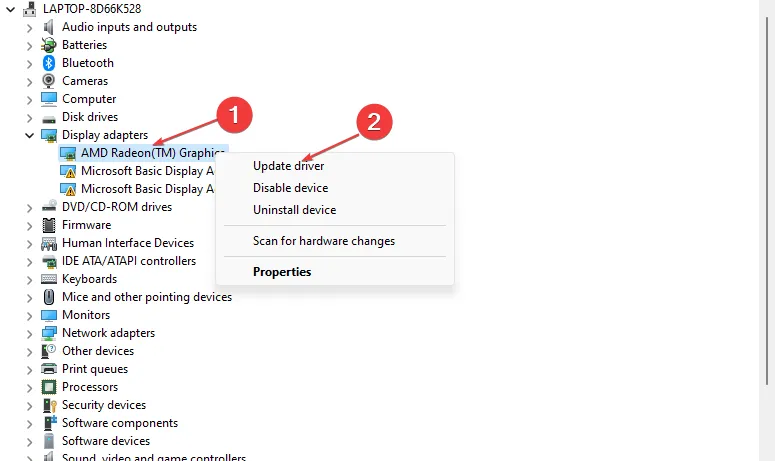
- 更新されたドライバー ソフトウェア オプションを自動的に検索をクリックします。
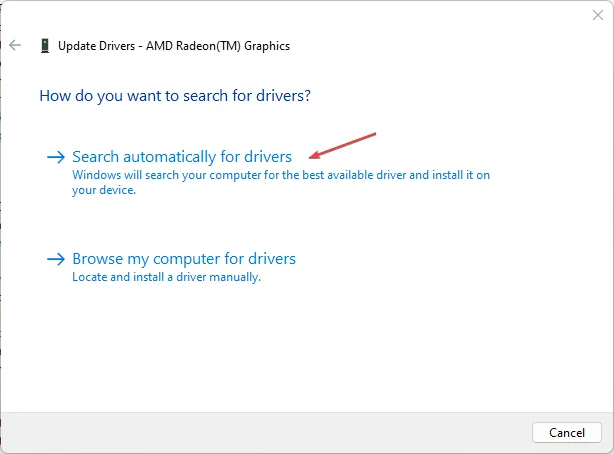
- PC を再起動し、黒い画面の問題が続くかどうかを確認します。
グラフィックス ドライバーを更新すると、グラフィックス デバイスのパフォーマンスが向上し、ゲーム アクティビティに影響するバグが修正されます。
2. Windows Defender ファイアウォールを介して Valorant を許可する
- [スタート]ボタンを左クリックし、「ファイアウォール」と入力して、Windows Defender ファイアウォールを開きます。
- Windows Defender ファイアウォールを介したアプリまたは機能を許可するに移動します。
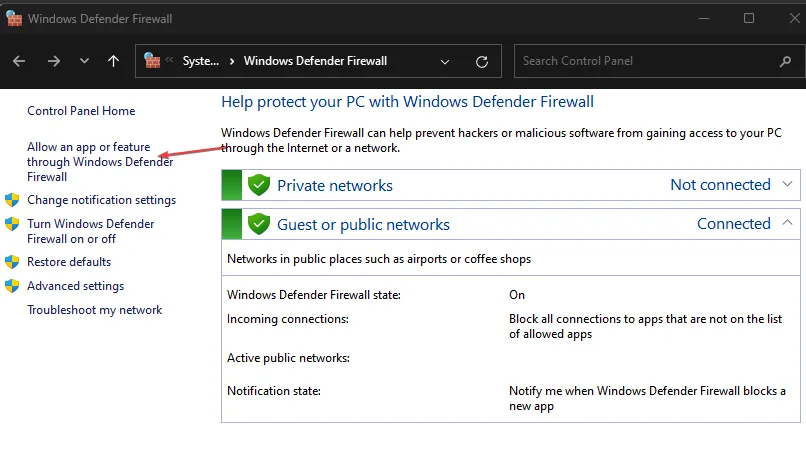
- 下にスクロールして、アプリのリストからValorantを選択します。プライベートとパブリックの両方のボックスにチェックを入れます。[OK]をクリックして変更を保存し、PC を再起動します。
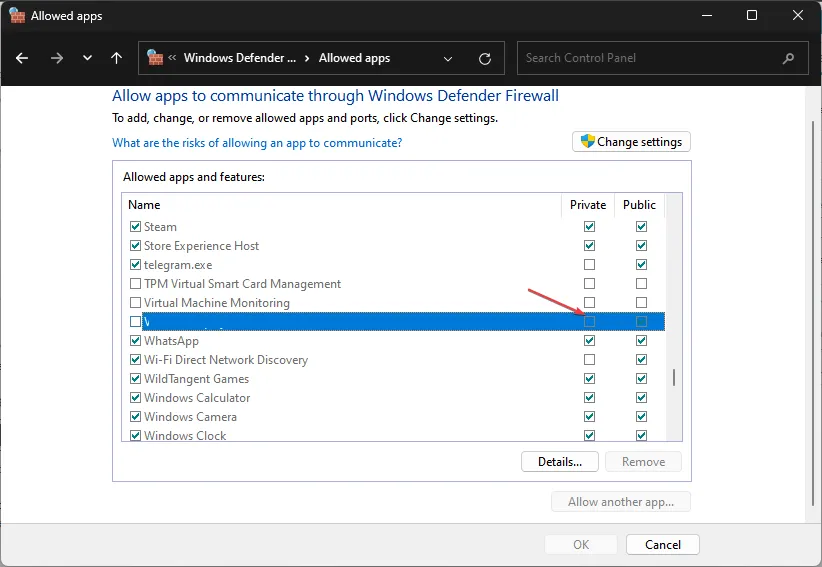
WindowsファイアウォールでValorantを例外として許可すると、ファイアウォールがプロセスをチェックしたり遅延したりするのを防ぎます.
3. バックグラウンド アプリを無効にする
- Windows+キーを押して、Windows の設定Iを開きます。
- [アプリ] を選択し、[インストール済みアプリ]をクリックします。
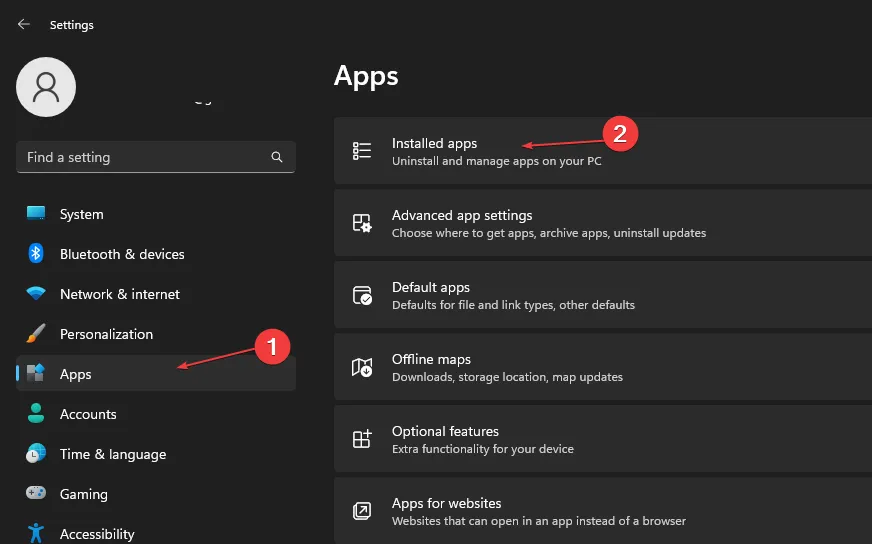
- アプリを選択し、3 つのドットをクリックして、[詳細オプション]を選択します。
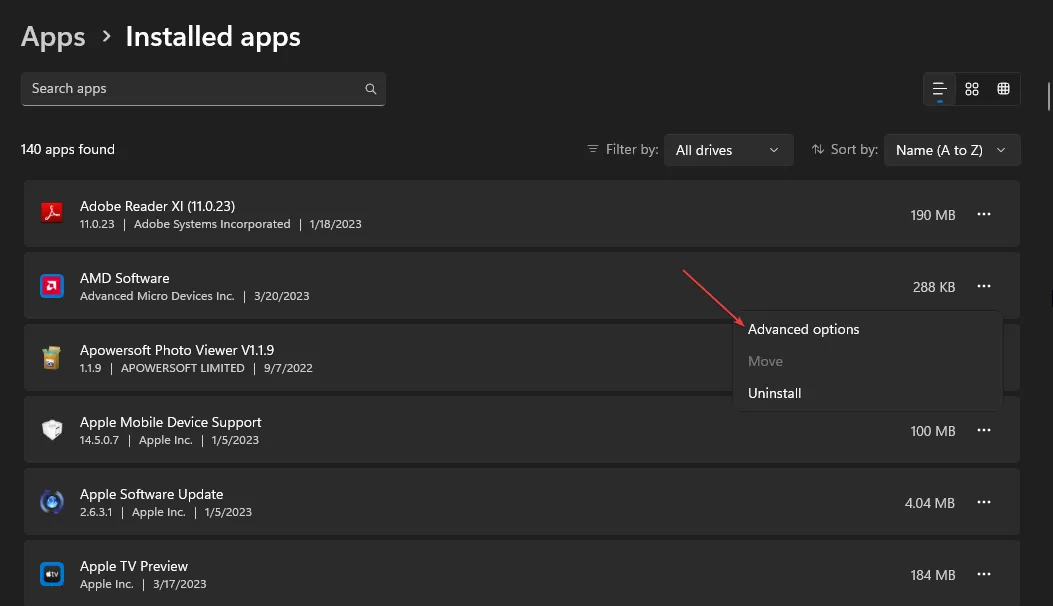
- 次に、[バックグラウンド アプリのアクセス許可] のドロップダウン ボタンをタップし、[なし]をクリックします。
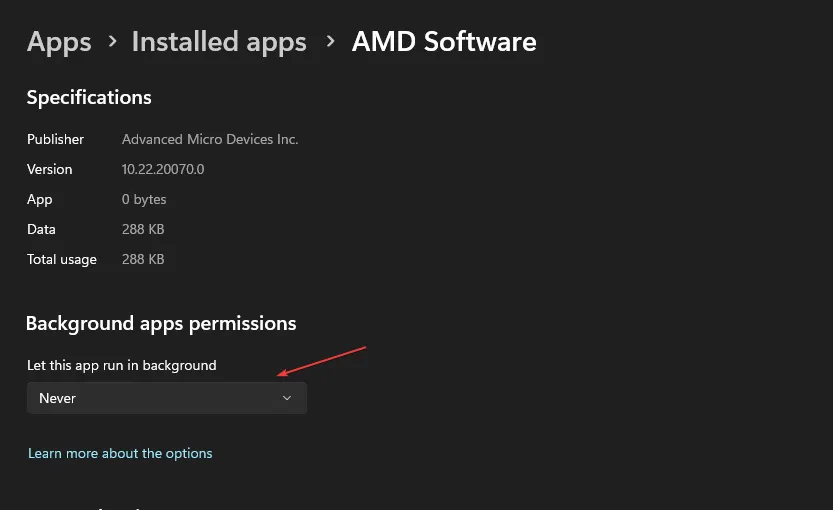
- 他のアプリについても同じプロセスを繰り返します。
バックグラウンドでのアプリの実行を無効にすると、アプリがシステム リソースを使い果たすのを防ぐことができます。
4. PC のオーバークロックを停止する
- [スタート]ボタンを左クリックし、msconfig と入力して を押しますEnter。
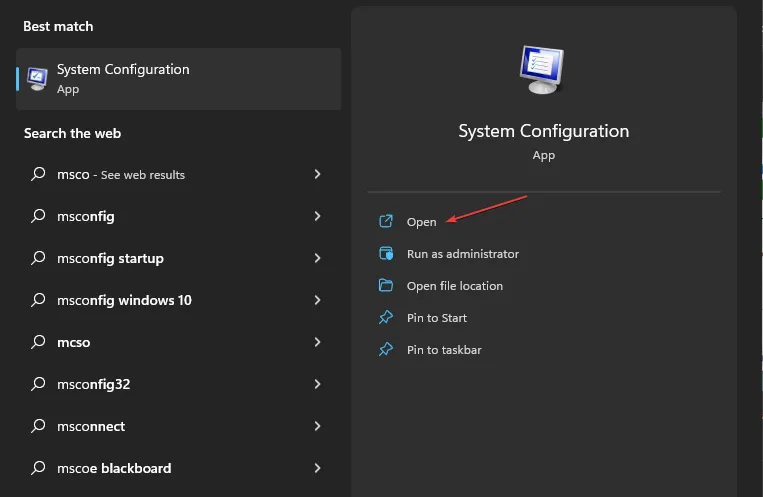
- [システム構成]ウィンドウで、[ブート] タブをクリックします。
- オーバークロックなしオプションにチェックを入れます。[OK] をクリックして、PC を再起動します。
PC がオーバークロック ユーティリティを実行するのを停止すると、Valorant が過剰な CPU を使用するのを防ぐことができます。また、PC でゲームがクラッシュする CPU オーバークロックを修正する方法を確認することもできます。
5. Valorant の RAM 優先度を設定する
- Ctrl+ Shift+キーを押してEsc、タスク マネージャーを開きます。
- [詳細] に移動し、 [ヴァロラント]を右クリックし、ドロップダウンから [優先度を設定] を選択して、[リアルタイム] または [高] を選択します。
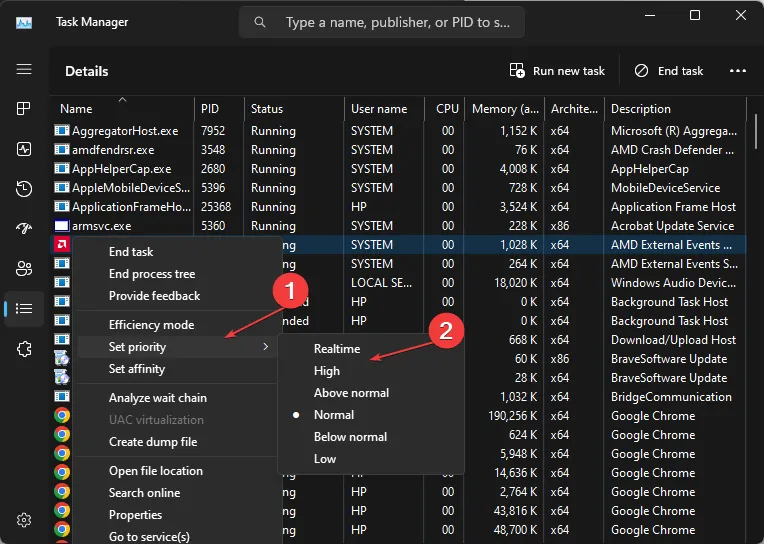
- タスク マネージャを閉じて、高い CPU 使用率が続くかどうかを確認します。
高い優先度またはリアルタイムの優先度を許可すると、より多くの RAM リソースが割り当てられ、Valorant のCPU 使用率が制限されます。
さらに質問や提案がある場合は、コメント欄に記入してください。


コメントを残す